- Hvis du trenger en dedikert portrettfotoredigerer, trenger du ikke lete lenger enn PortraitPro, en vennlig løsning med alle verktøyene du trenger.
- Brukergrensesnittet er så enkelt at redigering bare blir et spørsmål om å flytte rundt på noen skyveknapper.
- Med dette verktøyet kan du endre alle funksjonene i ansiktet inkludert form, hud, feilkorrigering og mer.
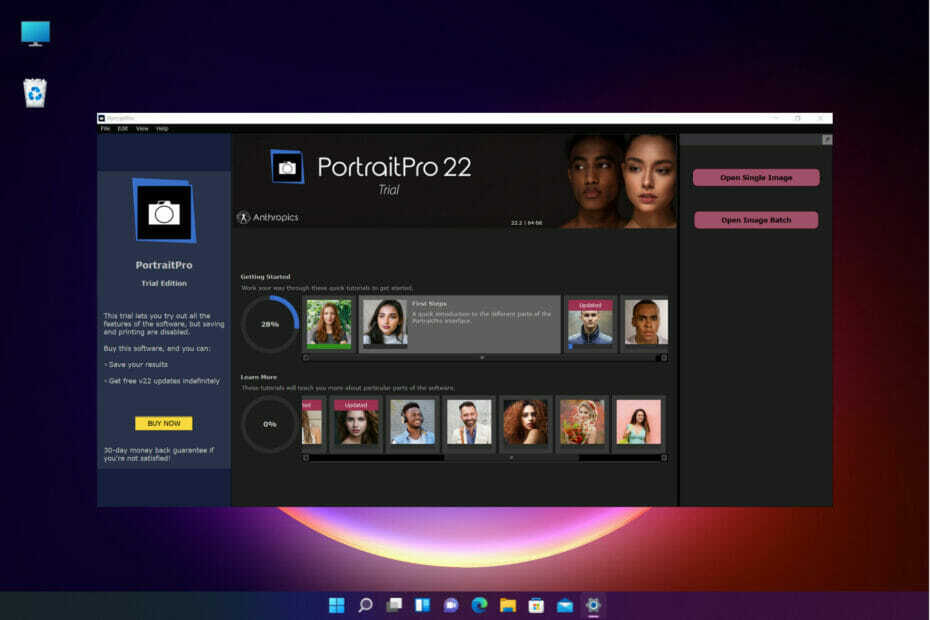
Alle fotografer og grafikkredaktører vet at portretter er de vanskeligste bildene å redigere.
Selvfølgelig er det ikke et problem for en profesjonell, men det krever fortsatt mye dyktighet og tid. Selv profesjonelle kan bli overveldet hvis de må behandle mange bilder.
Hvis du vil gjøre arbeidet ditt mye enklere, vil et utmerket verktøy kalt PortraitPro 22 fra Anthropics hjelpe deg med å gå gjennom all den redigeringen på bare noen få minutter.
Vi skal snakke om de beste funksjonene og hvordan du bruker den til å redigere et portrett raskt, uten noen spesielle ferdigheter og trening.
Hvordan kan PortraitPro 22 hjelpe deg med å redigere portretter raskt?
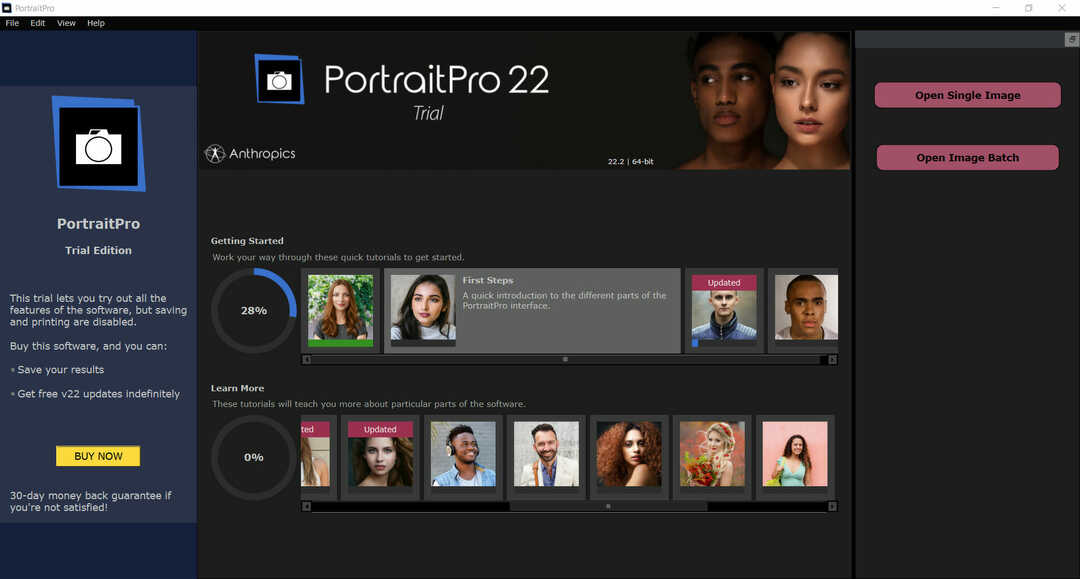
Først av alt, Portrett 22 fra Anthropics er et dedikert verktøy for ansikts- og hårretusjering som kommer med omfattende AI-fremskritt til menneskelig skjønnhet.
I det sekundet du importerer et hodebilde, oppdager det motivets ansikt, kjønn og til og med alder, men også funksjoner, hud, hår, objekter og bakgrunn.
Deretter, bare ved å bruke noen skyveknapper, er det enkelt å endre alle ansiktstrekk, inkludert deres form og dimensjoner.
Som prikken over i'en vil du kunne jevne ut huden i en naturlig grad takket være den eksklusive ClearSkin 5-teknologien og fjerne urenheter og skygger.
Det kan være et kritisk verktøy for enhver grafisk redaktør, et magasin eller en bedrift, men det kan brukes av alle takket være det vennlige brukergrensesnittet.
Når det er sagt, la oss gå gjennom PortraitPros beste funksjoner først, og så viser vi deg nøyaktig hvordan du bruker appen.
Hva er de beste funksjonene til PortraitPro 22?
1. Enkel og intuitiv bruk
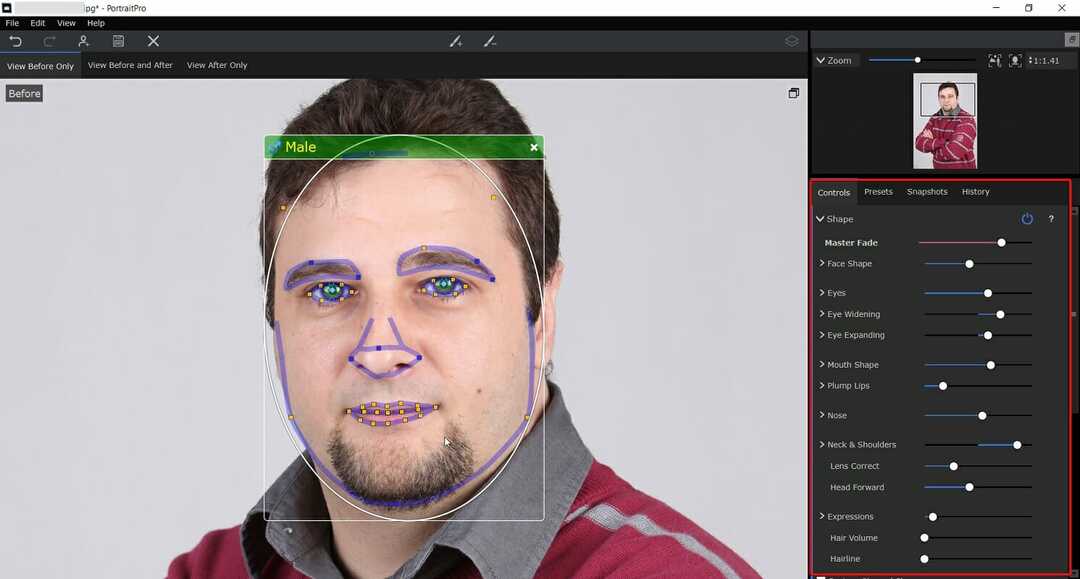
Når bildet er lastet opp, oppdager programvaren ansiktet og zoomer inn på det, og oppdager alle viktige funksjoner på bare noen få sekunder.
Deretter vil du ha ikke mindre enn ti seksjoner til høyre, hvor du kan endre formen på de forskjellige ansiktselementene, påføre hudutjevning, endre belysning og farger, og til og med bruke sminke.
Til slutt er retusjering av bildet som helhet bare en lek, for alt vi har nevnt, er det allerede en forhåndsinnstilling.
Selvfølgelig er det også mulig å lage dine egne forhåndsinnstillinger, så hvis du behandler hundrevis av portretter om dagen, vil du kunne bruke det med et enkelt klikk.
2. Utjevning av hud
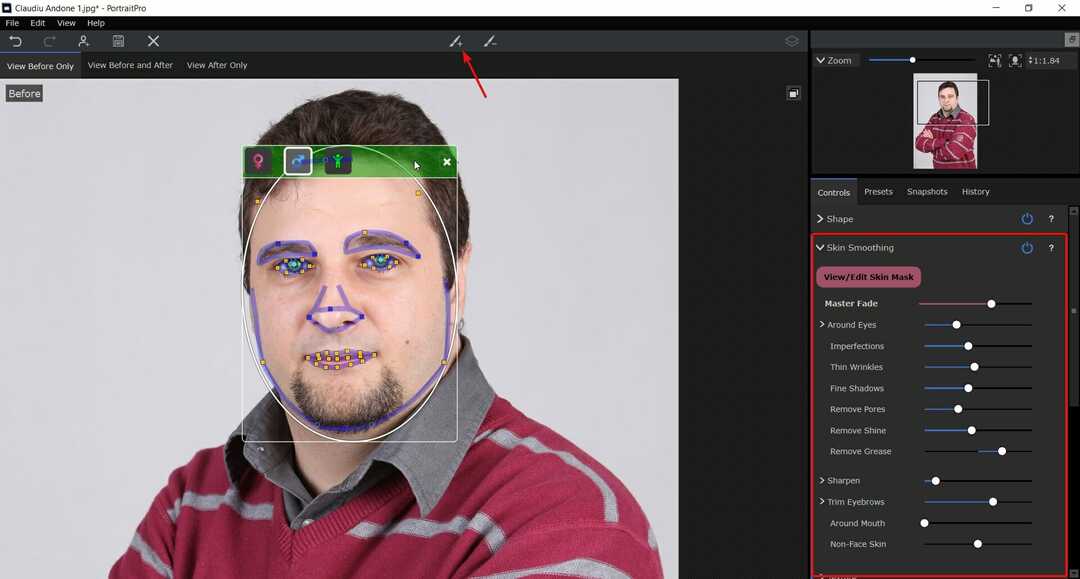
Skin Smoothing-funksjonen fra PortraitPro vil definitivt bli den beste vennen til enhver fotograf eller art director fordi den kan gjøre mirakler med ethvert ansikt på sekunder.
ClearSkin 5-teknologien vil automatisk glatte huden uten den plasten Photoshopped fullfør du sannsynligvis er vant til.
Og hvis du vil målrette direkte mot urenheter og problemområder, vil Touch-Up-børsten fra toppen av vinduet hjelpe deg uten å måtte påføre overdreven utjevning.
3. Ansiktsskulptur
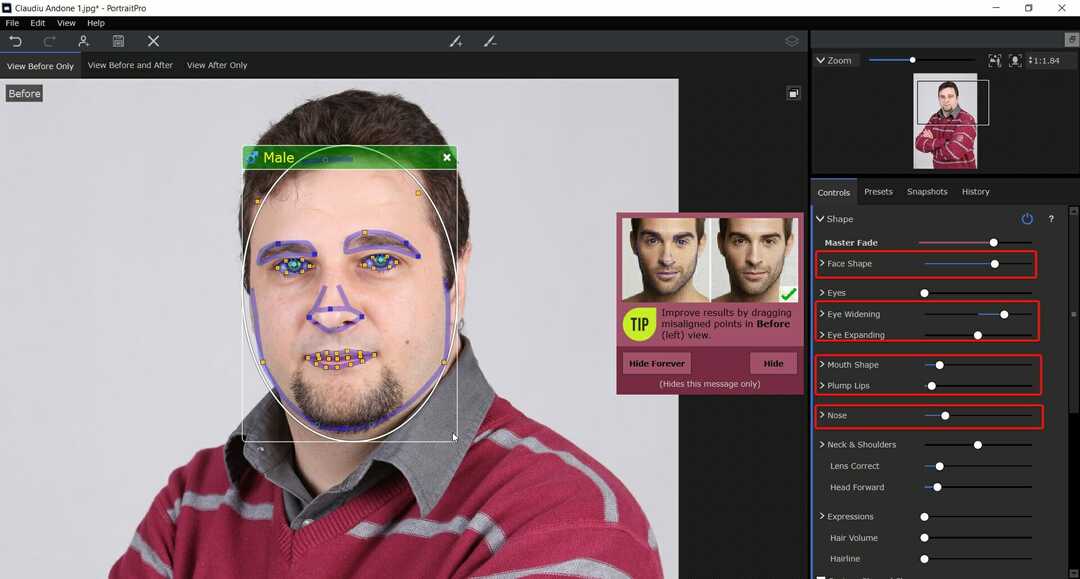
Med PortraitPros ansiktsskulpturteknologi har det aldri vært enklere å endre formen på ansiktet, nesen, øynene og munnen.
Teknologien er basert på hundrevis av timer med trening i menneskelig estetikk og heller enn å dra eller forvrenger ansiktet, slik det ville skje med annen programvare, bruker PortraitPro et intuitivt skyvegrensesnitt.
Med ansiktsskulpturfunksjonen vil du kunne utvide øynene, korrigere vidvinkelforvrengninger, forbedre smilet og til og med simulere å vippe motivets hode fremover for å forme kjeven.
4. Hudbelysning og -farging
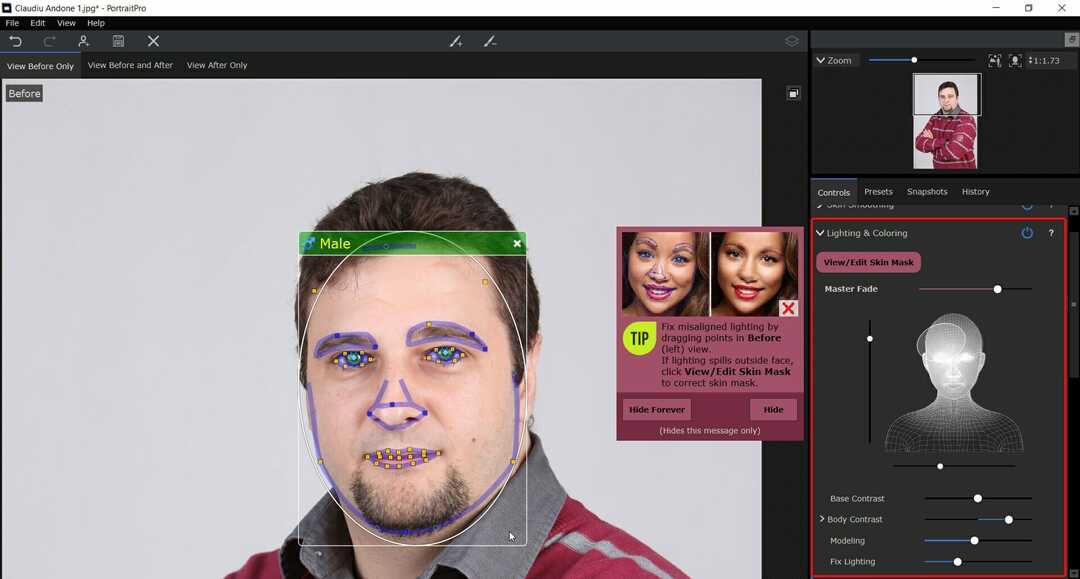
Hvis du hovedsakelig har å gjøre med portretter tatt under dårlige lysforhold og ikke i et fotostudio, med riktig belysning PortraitPro kan simulere nøyaktig kontrollert belysning som du vil, fra hvilken som helst retning og intensitet du foretrekker.
Og det vil hjelpe deg med å fjerne lite flatterende skygger, legge til volum og til og med endre fargen på lyset. Det er enkelt og enkelt takket være dette intelligente 3D-lysverktøyet.
Hvordan kan jeg redigere et portrett raskt med PortraitPro?
-
Gå til den dedikerte PortraitPro-nettsiden og klikk på Prøv det nå knapp.
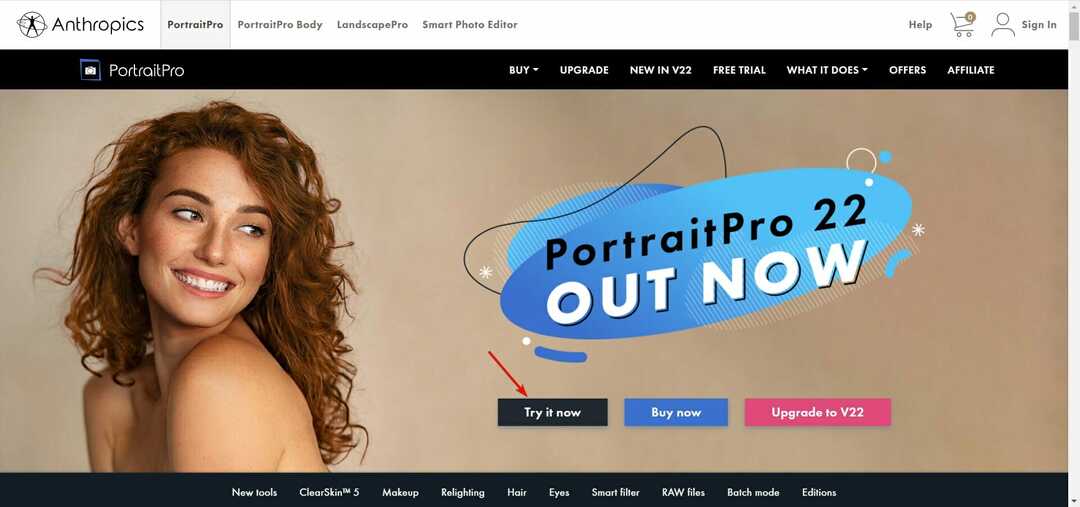
- I neste vindu velger du operativsystemet (Windows eller Mac) og versjonen og trykker på Få gratis nedlasting knapp. Det vil automatisk oppdage operativsystemet ditt, men det skader ikke å dobbeltsjekke.

- Du vil få en kjørbar fil, og når den er lastet ned, starter installasjonsprosessen ved å kjøre den. Godta lisensavtalen og gå gjennom trinnene for fullstendig installasjon.
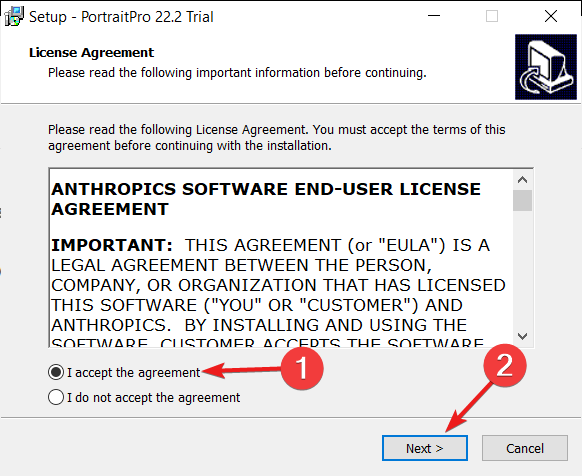
- Etter at du har valgt installasjonsmappen og om du vil inkludere ikoner i Start-menyen og skrivebordet, trykker du på Installere knapp.
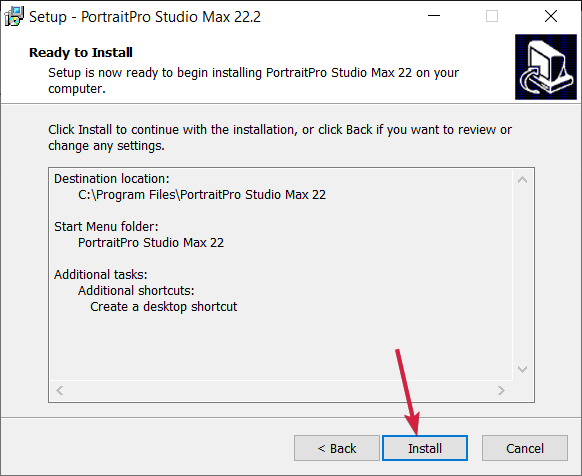
- Til slutt vil appen starte, og du vil se en venstre rute med meldingen om at det er en gratis prøveversjon og du kan ikke lagre eller skrive ut, så etter å ha testet alle funksjonene dine, hvis du vil ha den fulle opplevelsen, bør du klikke på Kjøpe knappen nedenfor.

- Du kan starte med å velge Åpne enkeltbilde -knappen fra øverste høyre hjørne, men husk at du også kan laste inn bilder i en batch for å redigere flere av dem i ett enkelt bilde ved å klikke på knappen nedenfor.

- Når du har valgt et bilde fra stasjonen din, vil programvaren automatisk analysere det, finne ansiktet og magisk identifisere alle ansiktstrekk. I det øvre venstre hjørnet har du muligheten til å velge før, før og etter eller bare etterskuddet.
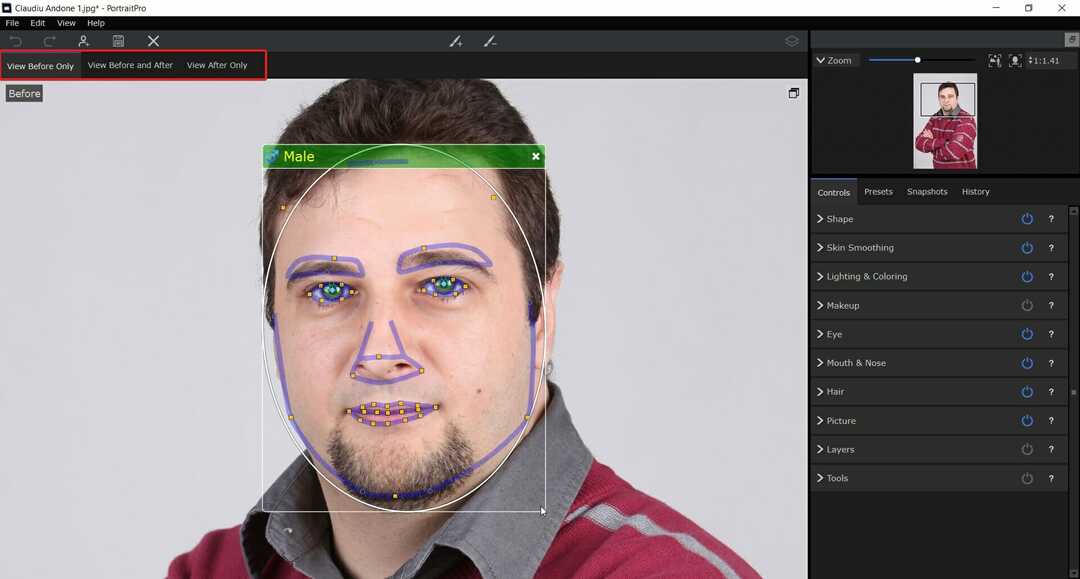
- Deretter, for en rask makeover, velg Før og etter alternativet fra toppen, og velg deretter Forhåndsinnstillinger og klikk på en av de forhåndsdefinerte i listen. Du vil umiddelbart se mange forskjeller, inkludert forsvinningen av et arr, flekker og fett fra huden og mer, og det er bare en standard forhåndsinnstilling.
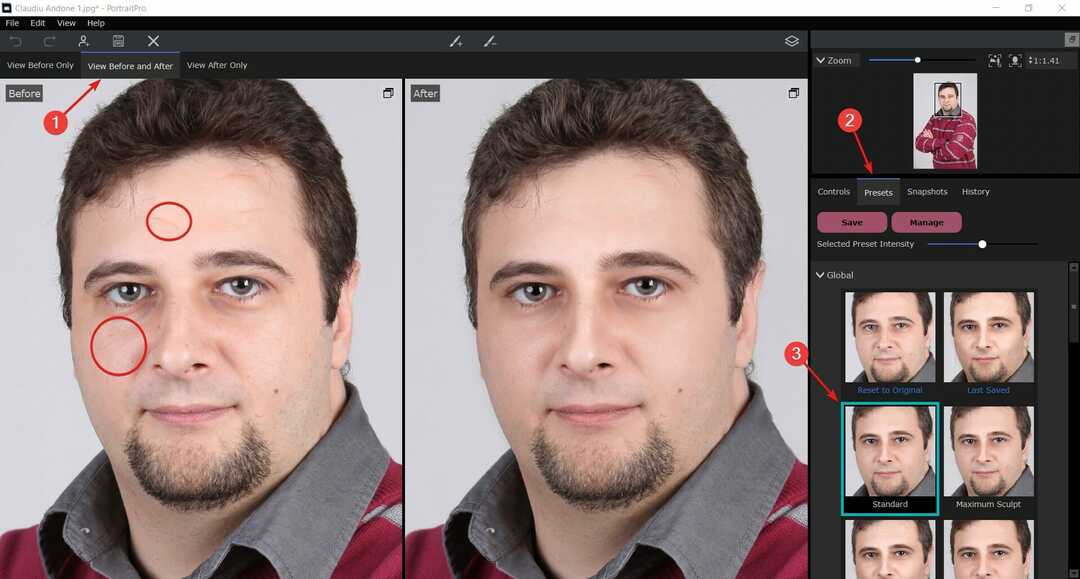
- En føflekk er ikke så stor sak spør du oss, men du kan bli kvitt den, eller i det minste gjøre den mindre synlig ved å klikke på Touch-up børste fra toppen og bruke effekten bare på den ufullkommenheten.
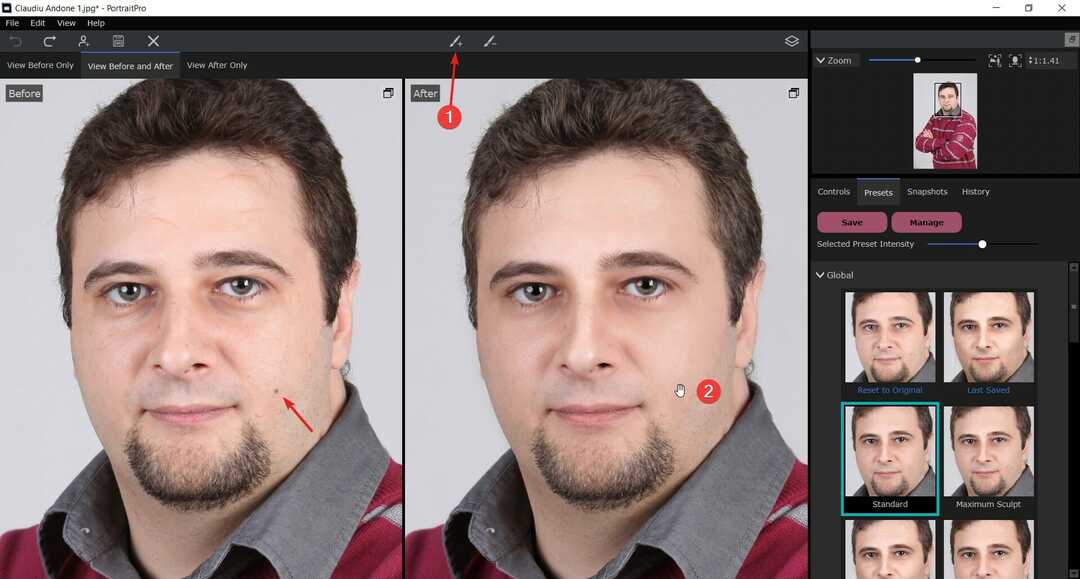
- Som du kan se fra skjermbildet vårt, er ufullkommenheten knapt synlig nå.
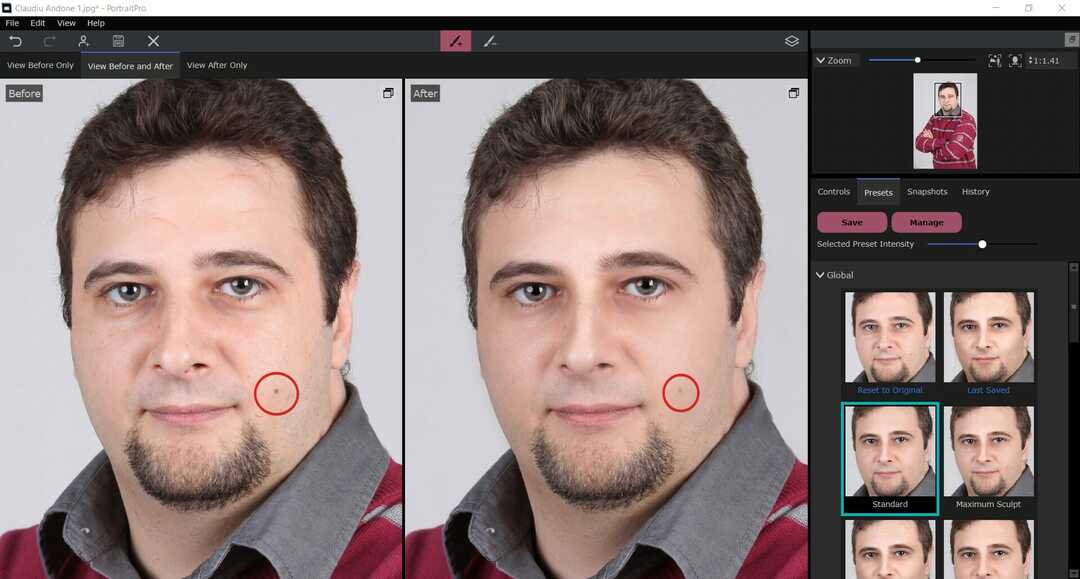
- Selvfølgelig er det også muligheten til å øke eller redusere den forhåndsinnstilte intensiteten ved å flytte glidebryteren til venstre eller høyre, men Touch-up børsten lar deg bruke den bare på de nødvendige områdene, uten å endre hele ansiktet.
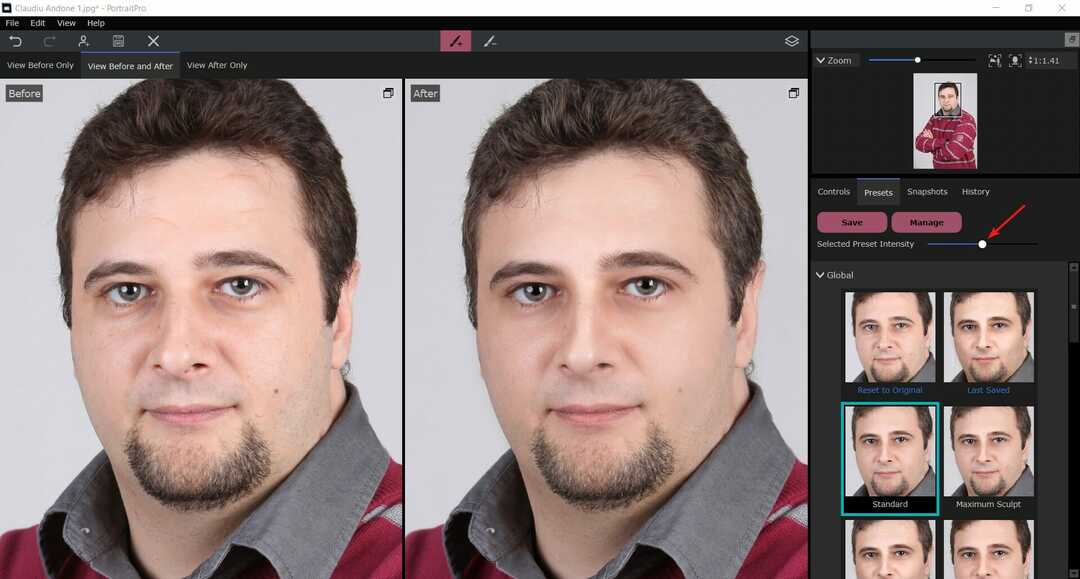
- Og hvis du gjør noen feil underveis Angre og Gjøre om knapper fra øverste venstre hjørne vil hjelpe deg å rette dem på et øyeblikk.

- Etter at du er ferdig med portrettredigeringen, klikker du bare på Lagre -knappen, velg type og kvalitet på bildet, og trykk deretter OK. Som du kan se fra skjermbildet vårt, er det alternativer for vektorielle, profesjonelle formater som TIFF og PNG.

- Det er det for en veldig rask makeover som tok oss bare omtrent to minutter fra start til slutt.
Vi kan ikke understreke nok det faktum at du kan gjøre mye mer med PortraitPro, da vi fremhevet noen av de beste funksjonene ovenfor.
Det er ingen grense for detaljnivået du kan jobbe med. Og hvis du ikke liker de innebygde forhåndsinnstillingene, er det alltid muligheten til å lage og lagre dine egne.
Og det handler ikke bare om ansiktsretusjering, men også håret, belysningen, sminken, skuldrene og mye mer.
PortraitPro Studio og Studio Max-priser
Det er to prisalternativer for PortraitPro, og det er en enorm rabatt på 50 % å dra nytte av akkurat nå.
➡ PortraitPro Studio – Kan kjøpes nå for kun $54,95 og inkluderer RAW-filbehandling og gratis oppdateringer
Dette er et flott alternativ for fotokunstnere eller fotografer som ønsker å redigere studiobildene sine til perfeksjon. Vi kan se det som en stor ressurs for et motemagasin, for eksempel.
➡ PortraitPro StudioMaks – Denne komplette versjonen inkluderer alle funksjonene til Studio, men inkluderer også bildebatchbehandling for kun $169,95
Studio Max-versjonen vil øke effektiviteten til enhver bedrift og redaktør som trenger å behandle hundrevis av portretter per dag.
Enten det handler om pass- og ID-bilder eller familiebilder i studio, vil batchbehandlingsfunksjonen fra PortraitPro helt sikkert spare deg for mye tid.

PortraitPro
Dette er det ultimate verktøyet for portrettredigering og kan brukes av alle uten noen grafiske ferdigheter.
Den beste delen er at den kommer med en gratis prøveversjon for testing, og selv om du kjøper den og ombestemmer deg, kan du dra nytte av en 30-dagers pengene-tilbake-garanti.
- Fordeler
- Enkelt og vennlig brukergrensesnitt
- Omfattende AI-funksjoner for forhåndsinnstillinger for ansiktsgjenkjenning og korreksjon
- Kompatibel med Windows og Mac
- Avanserte ansikts-touch-up-funksjoner
- Profesjonelle innebygde forhåndsinnstillinger for rask redigering
- Bratt læringskurve
- Ulemper
- Den gratis prøveversjonen tillater ikke lagring og utskrift av det resulterende bildet
Avsluttende notater
Vi hadde det virkelig gøy med denne praktiske anmeldelsen av PortraitPro fordi det var akkurat det det var: moro! Og det er fordi det er så enkelt å jobbe med.
Selvfølgelig vil en profesjonell grafiker ha et bedre øye med å tilpasse de forskjellige aspektene, bruke riktig belysning, sminke osv. men resultatene var fantastiske selv med de eksisterende forhåndsinnstillingene.
Det er så flott med denne appen at den kan brukes av utrente brukere som oss selv, men det vil også være et fantastisk verktøy i hendene på en profesjonell.
Og prisen er en brøkdel av prisen for mer kompleks programvare som også krever mye trening og ferdigheter for å betjene.
Du må vite at Anthropics også har et flott verktøy for kroppsredigering kalt PortrettKropp og en annen ringte LandscapePro spesialisert for – du har gjettet – landskapsbilderedigering.
Vi håper at vår anmeldelse ga en klar innsikt i hvordan du bruker PortraitPro og dets beste funksjoner.
Har du prøvd det ennå? Fortell oss alt om opplevelsen din i kommentarfeltet nedenfor, og hvis du har spørsmål, vil vi prøve å svare på dem så snart som mulig.
![Beste AI Photo Editor-programvare å bruke i 2023 [5 valg]](/f/0907e811862f7eda62e4158f5c917d7c.png?width=300&height=460)
![Hvordan beskjære et bilde på Windows 10 [5 måter]](/f/9c9e0dd4068f5d9c936a3d46f54f7749.jpg?width=300&height=460)
![Hvordan beskjære et bilde på Windows 10 [5 måter]](/f/c8dcc7ffe59861097cee334cf930b4e3.png?width=300&height=460)